CÓMO
Los metadatos no se transfieren cuando se utilizan las herramientas "clase de entidad a clase de entidad" o "tabla a tabla"
Descripción
Al cargar datos en una geodatabase utilizando las herramientas "clase de entidad a clase de entidad" o "tabla a tabla", los metadatos de la tabla o clase de entidad de origen no se transfieren a la nueva tabla o clase de entidad.
Causa
La transferencia de metadatos no forma parte de la funcionalidad de las herramientas de geoprocesamiento "clase de entidad a clase de entidad" y "tabla a tabla".
Note: ArcMap is in Mature support and will be retired March 1, 2026. There are no plans for future releases of ArcMap, and it is recommended that you migrate to ArcGIS Pro. See Migrate from ArcMap to ArcGIS Pro for more information.
Solución o solución alternativa
Si bien la transferencia de metadatos no forma parte de las herramientas de geoprocesamiento "clase de entidad a clase de entidad" y "tabla a tabla", SÍ forma parte de la funcionalidad Copiar entidades y Copiar filas. Por lo tanto, si los metadatos son una parte crítica de los datos, se recomienda utilizar CopyFeatures y/o CopyRows para cargar datos en una geodatabase.
Entire FeatureClass -> Use CopyFeatures FeatureClass subset -> Use MakeFeatureLayer with a query and then CopyFeatures Entire Table -> Use CopyRows Table subset -> Use MakeTableView with a query and then CopyRows
Soluciones alternativas
Si se ha confirmado que la entrada y la salida son iguales o casi iguales, los metadatos se pueden transferir manualmente exportando e importando metadatos con la funcionalidad proporcionada por ArcCatalog. Como alternativa, utilice las herramientas de conversión de geodatabase de ArcGIS 8x para transferir los datos a una geodatabase; estas herramientas siguen estando disponibles en ArcCatalog 9.0 y conservan los metadatos.
Procedimiento manual
Para transferir metadatos manualmente, primero verifique que la barra de herramientas de metadatos esté disponible en ArcCatalog haciendo clic con el botón derecho cerca de las barras de herramientas y, a continuación, activando Metadatos en la lista de la barra de herramientas.
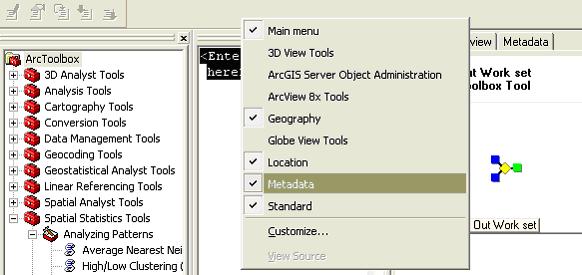
Utilice el botón Exportar de la barra de herramientas Metadatos para exportar los metadatos de la tabla o clase de entidad de origen a un archivo XML.
![[O-Image] ExportMetadataButton](https://webapps-cdn.esri.com/CDN/support-site/technical-articles-images/000006934/00N39000003LL2C-0EM39000000wcoy.png)
Para evitar la pérdida de metadatos y permitir que los metadatos se importen de nuevo, utilice el exportador 'XML'.
![[O-Image] XMLexport](https://webapps-cdn.esri.com/CDN/support-site/technical-articles-images/000006934/00N39000003LL2C-0EM39000000wcp0.png)
Seleccione la nueva tabla o clase de entidad e importe los metadatos mediante el botón de importación de la barra de herramientas Metadatos.
![[O-Image] ImportMetadataButton](https://webapps-cdn.esri.com/CDN/support-site/technical-articles-images/000006934/00N39000003LL2C-0EM39000000wcos.png)
Si se utilizó el exportador 'XML', importe los metadatos mediante el importador 'XML'.
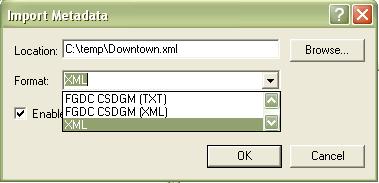
Procedimiento de herramientas
Para utilizar las herramientas de conversión de ArcGIS 8.x, haga clic en Herramientas > Personalizar en ArcCatalog. En el cuadro de diálogo Personalizar, haga clic en la pestaña Comandos y, a continuación, en "Herramientas de conversión GDB de ArcGIS 8.x" en la lista Categorías de la izquierda.
![[O-Image] ArcGIS8xConversionToolsImage](https://webapps-cdn.esri.com/CDN/support-site/technical-articles-images/000006934/00N39000003LL2C-0EM39000000wcoz.png)
Arrastre la herramienta de conversión que se va a utilizar; por ejemplo, la herramienta 'De geodatabase a geodatabase' de la lista Comandos de la derecha y suéltela en una barra de herramientas. Cierre la ventana Personalizar. Seleccione los datos que desea convertir en ArcCatalog y, a continuación, haga clic en la herramienta.
Id. de artículo: 000006934
Obtener ayuda de expertos en ArcGIS
Empieza a chatear ahora

